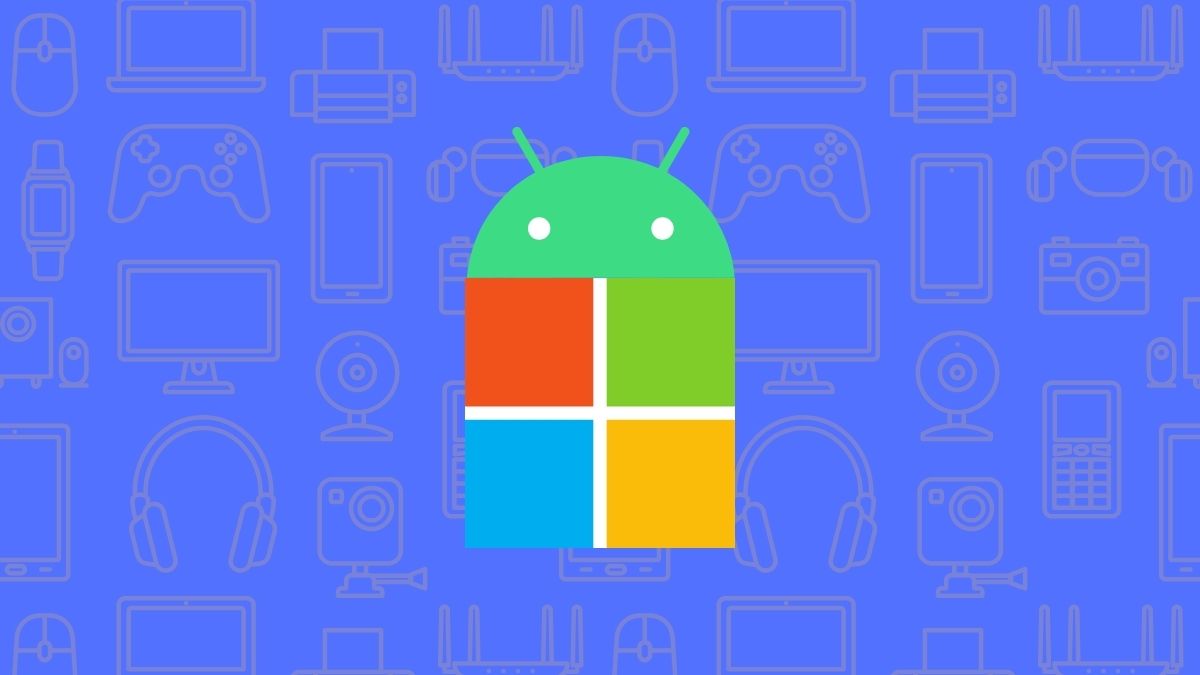No se hable más, fabricantes: Windows ya deja acceder a los archivos de Android sin cables
Si eres usuario de Windows en el PC y usuario de Android en el dispositivo móvil, tenemos buenas noticias. Microsoft está lanzando una integración de Android en el explorador de archivos de Windows 11 y Windows 10, sin necesidad de usar cable USB.
Si hasta ahora has usado la app "Enlace a Windows", debes saber que esto no es una función nueva de la app, sino más bien un nuevo método más completo e integrado en el sistema de PC, gestionado por un componente llamado “Host de experiencia entre dispositivos”. No obstante, la app "Enlace a Windows" sigue entrando en juego para realizar este nuevo proceso.
Para activar esta función, debes tener un dispositivo con Android 11 o superior y contar con la aplicación “Enlace a Windows” en su versión 1.24071 o posterior.
- Descarga Enlace a Windows para Android
También es importante que te asegures de actualizar a la última versión de Windows y tener instalada la última versión del Host de experiencia entre dispositivos, que está disponible en la sección de descargas de la Microsoft Store.

Además, para que Windows reconozca tu móvil, debes vincularlo siguiendo estos pasos:
- Ves a la configuración de Windows > Bluetooth y dispositivos > Dispositivos móviles.

- Acto seguido, activa la opción "Permitir que este equipo acceda a sus dispositivos móviles" y pulsa en el botón "Administrar dispositivos".

- Te aparecerá una ventana para que inicies sesión con tu cuenta de Microsoft. Cuando lo hagas, te aparecerá un código QR que deberás escanear con la app "Enlace a Windows", pulsando en la opción "Inicia sesión con el código QR en tu PC".

- A continuación, tendrás que introducir un código de seguridad y dar permisos a la app para que la conexión tome lugar.
- Una vez vinculado, verás el nombre de tu teléfono Android en la barra lateral del Explorador de archivos de Windows, por encima de la opción “Este equipo”.

Al hacer clic en este acceso directo, se abrirá el almacenamiento interno del teléfono, permitiéndote explorar sus carpetas y archivos.
Ten en cuenta que, a diferencia de otros dispositivos, el almacenamiento del teléfono no aparecerá dentro de la pestaña “Este equipo”, sino únicamente en la barra lateral.
Con este nuevo método, podrás interactuar con los archivos de tu dispositivo Android de manera completamente inalámbrica, y eso incluye copiar, mover, buscar y renombrar archivos y carpetas directamente desde el PC.
En el caso de que quieras eliminar archivos, estos aparecerán en una nueva carpeta llamada “Papelera de reciclaje” en tu teléfono, desde donde se eliminarán automáticamente después de 30 días.
Igualmente, los archivos pueden transferirse entre el teléfono y el PC de manera rápida a través de WiFi, lo cual es un alivio para quienes suelen pasar archivos entre ambos dispositivos.
Ahora ya sabes cómo acceder a los archivos de tu dispositivo Android desde Windows y sin cables, algo que seguro que te hará la vida más fácil en tu día a día.
¿Qué es Windows Recall y cómo funciona?
Vía: Windows Latest
- Ver Comentarios